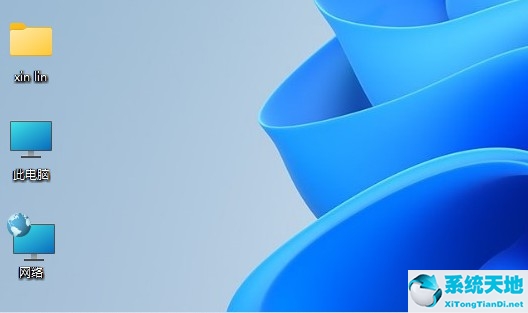这台win11系统的pc不见了。怎么解决?正常的电脑系统桌面会有各种软件的快捷方式。最近一个朋友在安装Windows S11系统的时候,发现电脑桌面上的“这台pc”图标不见了。
下面我们来看看升级win11系统后,如何解决这个pc图标找不到的问题!
Win11系统的“这台pc”缺少解决方案。
1.进入Windows S11桌面,在空白处点击鼠标右键,选择个性化设置。
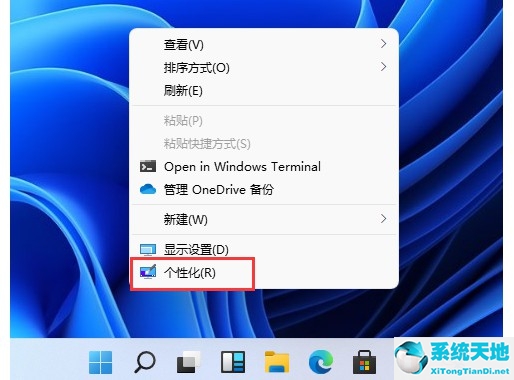
2.在个性化页面,如图,点击主题,点击打开桌面图标设置。
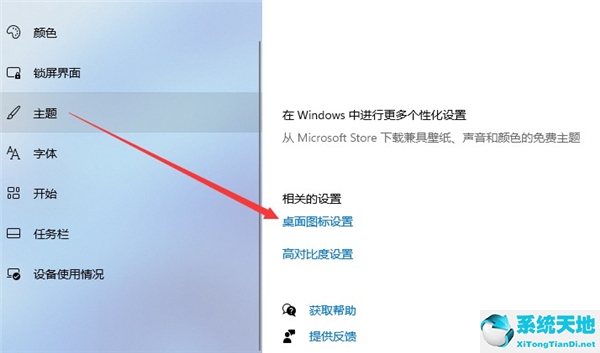
3.进入桌面图标设置页面后,勾选电脑图标,点击确定。
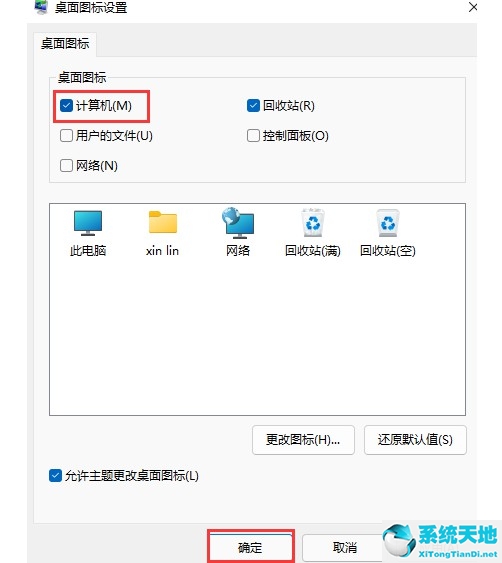
4.回到Windows 11桌面,你会看到“这台pc”的图标。